几何画板如何作曲线点切线 绘制方法介绍
几何画板,作为一款强大的几何绘图工具,不仅能轻松绘制圆的切线,还能处理圆锥曲线的切线问题。那么,如何在几何画板上绘制曲线点的切线呢?下面,我将详细介绍这一操作步骤,供大家参考。
绘制曲线点切线的具体步骤
步骤一:绘制曲线
1. 我们需要在几何画板上建立一个直角坐标系。这可以通过点击菜单栏上的“绘图”菜单,然后选择“定义坐标系”命令来实现。
2. 接下来,从左侧边栏的“自定义工具”中选择“圆锥曲线A”——“椭圆”,在画布上点击确定椭圆的中心,并拖动鼠标以确定椭圆的位置。
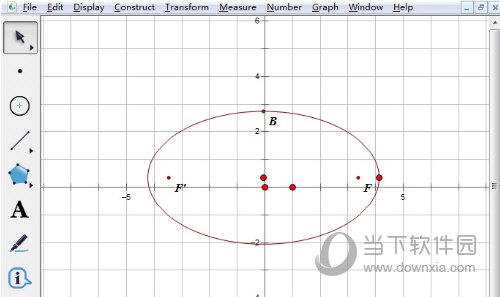
步骤二:新建参数
1. 点击菜单栏的“数据”菜单,然后选择“新建参数”命令。
2. 在弹出的对话框中,依次创建四个参数,分别代表x轴的最大值和最小值,以及y轴的最大值和最小值。这些参数将用于定义切线的范围(请注意,新建参数时选择单位为“无”)。
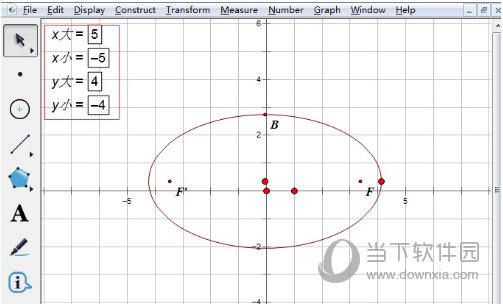
步骤三:绘制切线
1. 点击左侧边栏的“自定义工具”按钮,从弹出的菜单中选择“新坐标系”——“曲线点的切线”。
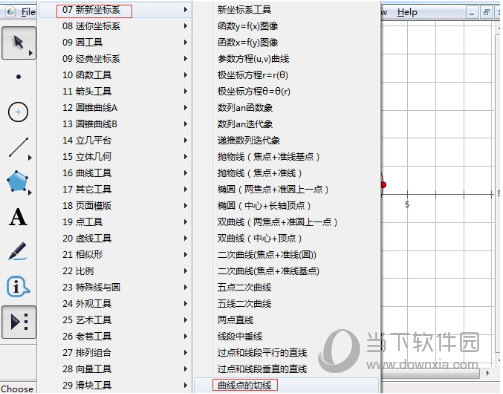
2. 使用该工具,依次点击参数中的x轴最大值、x轴最小值、y轴最大值和y轴最小值,注意顺序不能颠倒。
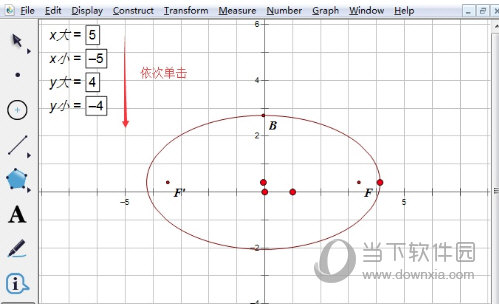
3. 点击椭圆曲线,此时将自动出现切线。将鼠标移动到指定点上,切线即制作完成。
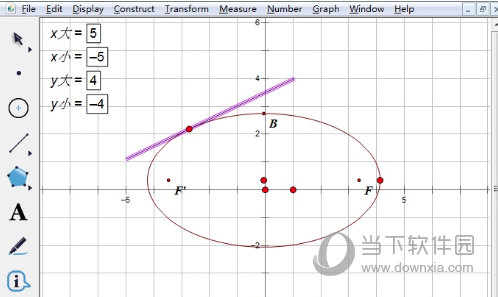
通过以上步骤,您就可以轻松地在几何画板上绘制曲线点的切线了。利用几何画板进行作图和课件制作时,善于运用自定义工具,可以大大提高工作效率。
版权声明:以上内容作者已申请原创保护,未经允许不得转载,侵权必究!授权事宜、对本内容有异议或投诉,敬请联系网站管理员,我们将尽快回复您,谢谢合作!

